 base de données
base de données
 tutoriel mysql
tutoriel mysql
 Tutoriel graphique détaillé sur l'installation du serveur Oracle 11g
Tutoriel graphique détaillé sur l'installation du serveur Oracle 11g
Tutoriel graphique détaillé sur l'installation du serveur Oracle 11g
Oracle 11g offre des performances, une évolutivité, une disponibilité et une sécurité élevées, et peut fonctionner plus facilement sur une grille composée de serveurs et de périphériques de stockage à faible coût. Par rapport aux versions précédentes, Oracle 11g présente des caractéristiques uniques. Ensuite, cet article vous présentera les étapes détaillées de l'installation du serveur Oracle 11g avec des images et des textes. Les amis dans le besoin pourront s'y référer. J'espère que cela pourra vous aider.
Oracle 11g est le dernier logiciel de base de données lancé en Chine. Oracle 11g compte plus de 400 fonctions. Après plus de 1 500 heures de tests, la charge de travail de développement a atteint 36 000 personnes/mois, ce qui équivaut à un travail continu. de 1 000 salariés. 3 ans de recherche et développement. Oracle 11g offre des performances, une évolutivité, une disponibilité et une sécurité élevées, et peut s'exécuter plus facilement sur une grille composée de serveurs et de périphériques de stockage à faible coût. Par rapport aux versions précédentes, Oracle 11g possède des fonctionnalités uniques.
Ce qui suit se concentrera sur vous présenter les étapes détaillées de l'installation du serveur Oracle 11g avec des images et des textes. Le contenu spécifique est le suivant :
Vous pouvez choisir en fonction du nombre de. bits de votre système d'exploitation (32 bits ou 64 bits), rendez-vous sur le site officiel pour télécharger le programme d'installation correspondant, comme indiqué dans la figure ci-dessous.
Une chose à noter est que le programme d'installation d'Oracle est divisé en 2 fichiers. Après le téléchargement, décompressez simplement les 2 fichiers dans le même répertoire.
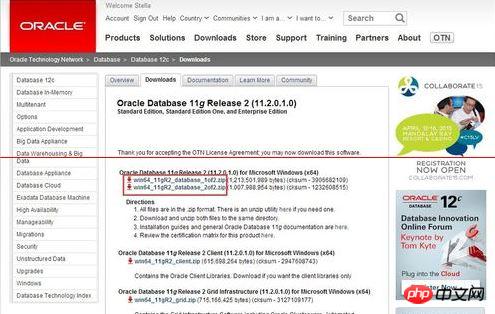
2. Une fois le téléchargement terminé, sélectionnez les deux fichiers compressés ensemble, cliquez avec le bouton droit de la souris -> Décompressez le fichier, comme indiqué dans la figure ci-dessous. Extrayez les deux fichiers compressés dans le même répertoire.
Il est à noter qu'il est préférable de ne pas avoir de caractères irréguliers tels que le chinois et les espaces dans le nom du chemin. (Comme l'éditeur le décompresse localement puis le copie sur le serveur, le chemin local n'a pas d'importance, du moment que le chemin sur le serveur charge cette règle.) Ouvrez le chemin de décompression correspondant, recherchez le fichier d'installation "setup.exe". , et double-cliquez pour installer. Comme indiqué dans la figure ci-dessous :
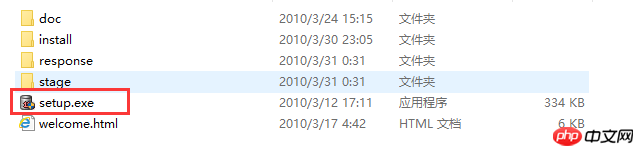
3. L'e-mail peut être écrit ou non. Annulez le message « Je souhaite recevoir des mises à jour de sécurité via My Oracle Support (W) » ci-dessous, comme indiqué dans la figure ci-dessous, puis cliquez sur Suivant.
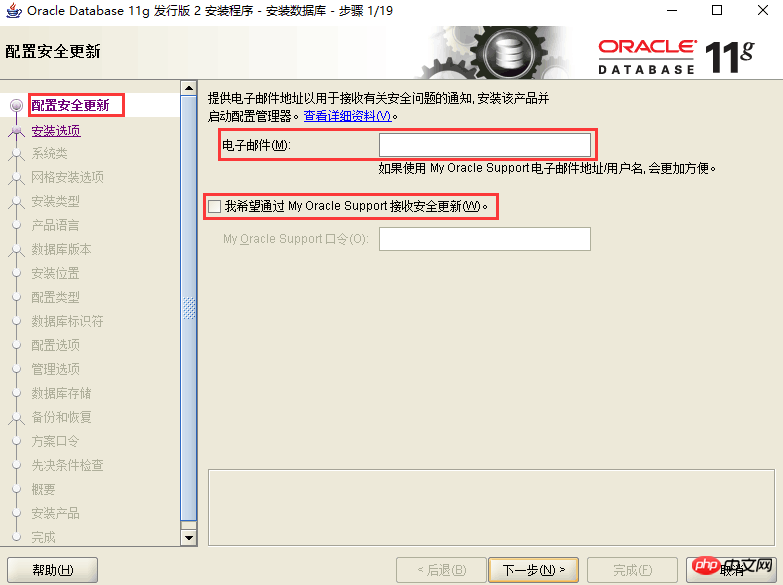
4. Options d'installation. Sélectionnez directement la valeur par défaut « Créer et configurer la base de données », comme indiqué dans la figure ci-dessous, puis cliquez sur Suivant.
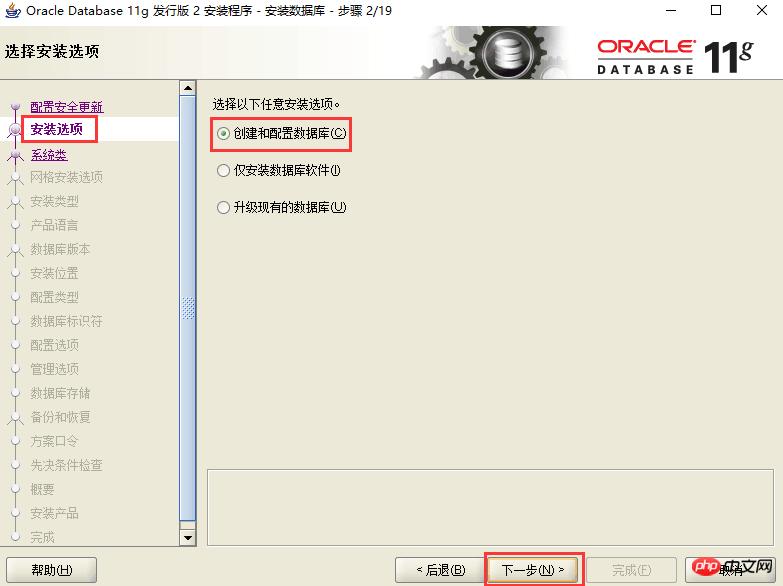
5. Classe système. Puisque nous installons un serveur, sélectionnez « Classe de serveur », comme indiqué dans la figure ci-dessous, puis cliquez sur Suivant.
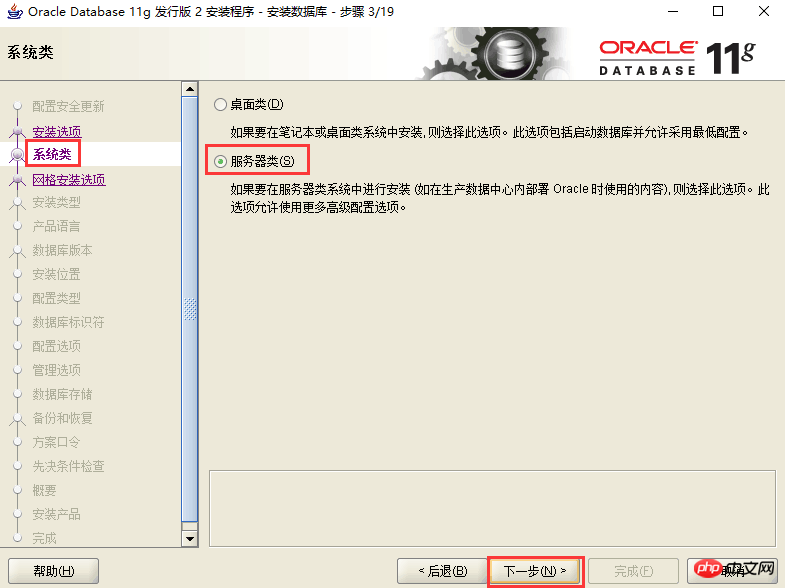
6. Option d'installation en grille. Sélectionnez « Installation de base de données à instance unique », comme indiqué dans la figure ci-dessous, puis cliquez sur Suivant.
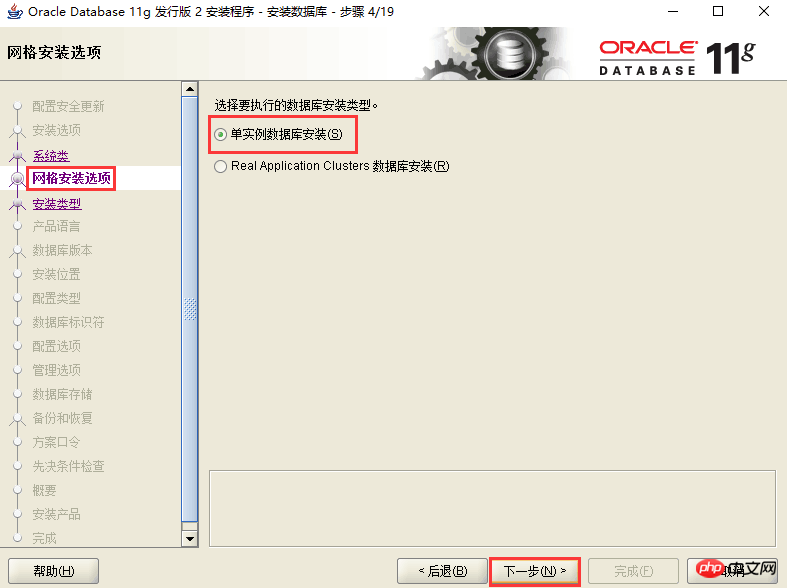
7. Type d'installation. Sélectionnez « Installation avancée » comme indiqué dans la figure ci-dessous et cliquez sur Suivant.
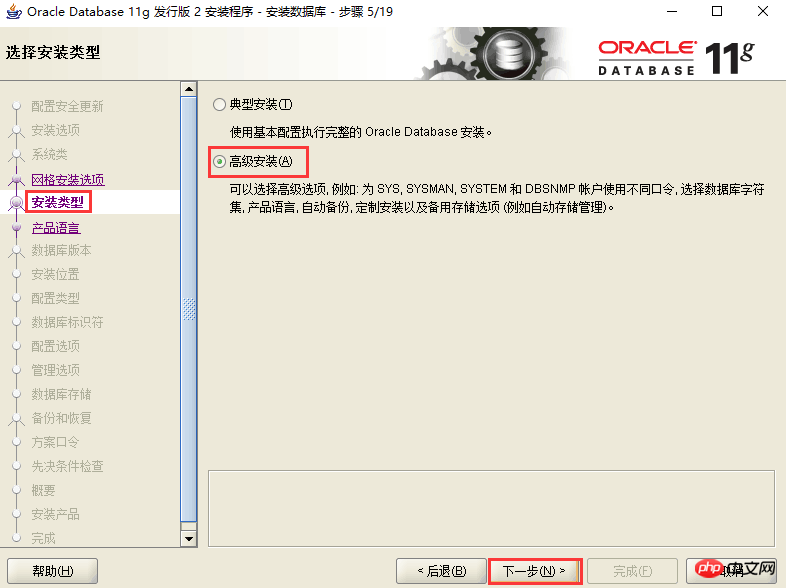
8. Langue du produit. Laissez simplement les paramètres par défaut (chinois simplifié, anglais), comme indiqué dans la figure ci-dessous, et cliquez sur Suivant.
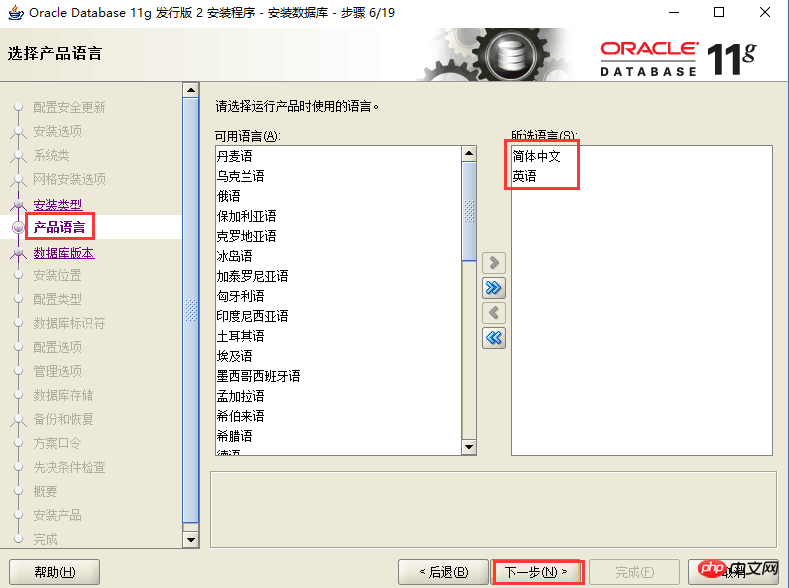
9. Version de la base de données. Sélectionnez « Enterprise Edition » comme indiqué dans la figure ci-dessous, puis cliquez sur Suivant.
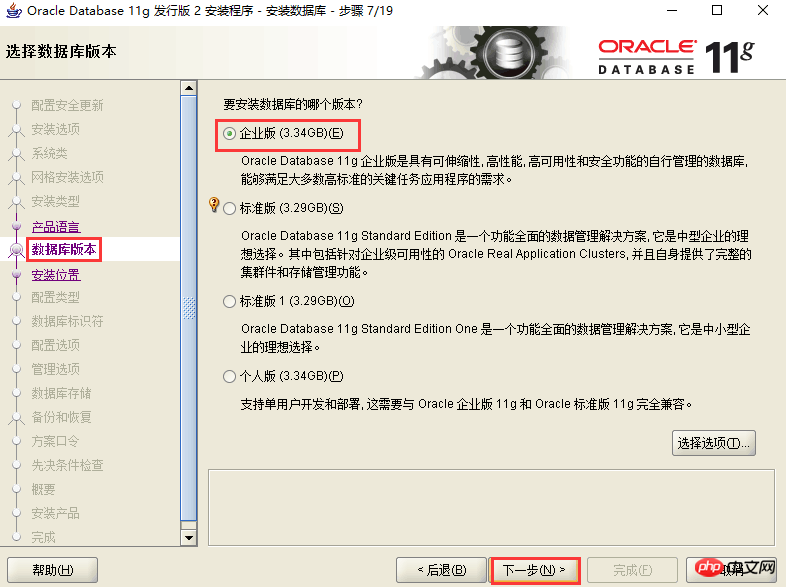
10. Emplacement d'installation. Remplissez le chemin d'installation (« Emplacement du logiciel » sera automatiquement généré), comme indiqué dans la figure ci-dessous, cliquez sur Suivant.
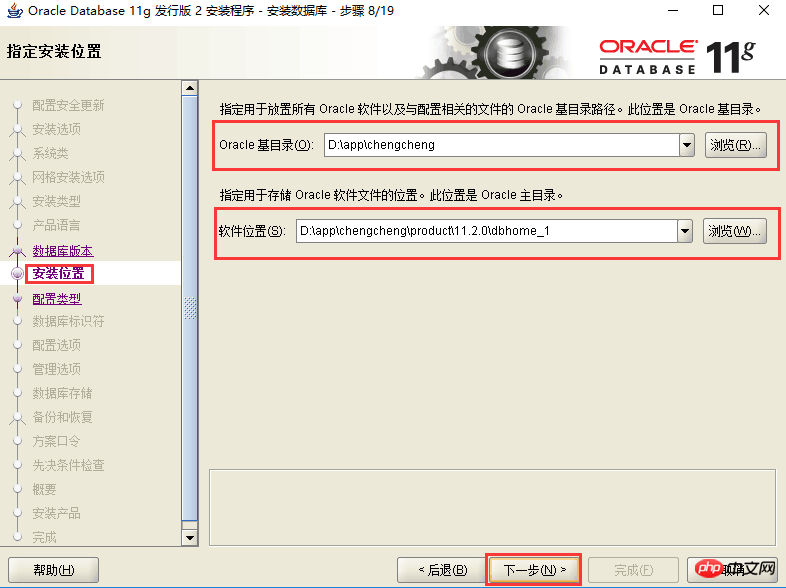
11. Type de configuration. Sélectionnez « Usage général/Traitement des transactions » comme indiqué dans l'image ci-dessous et cliquez sur Suivant.
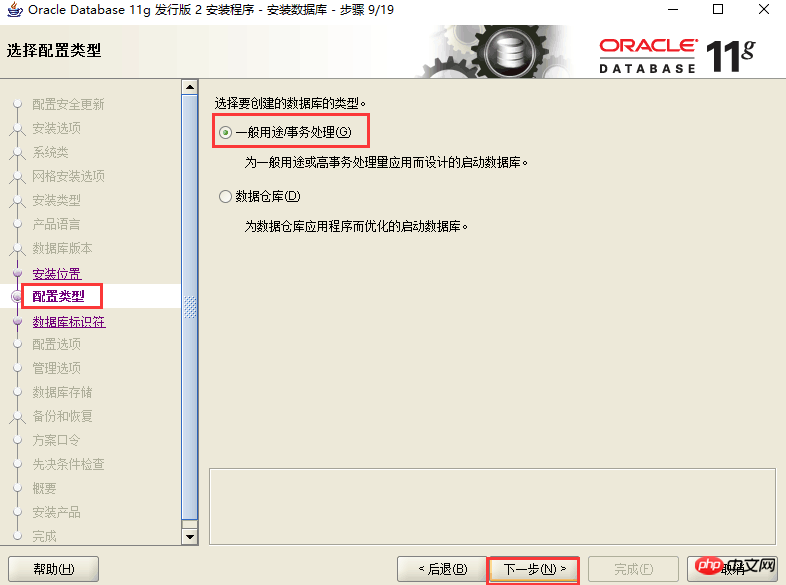
12. Identifiant de la base de données. Remplissez le nom global de la base de données et le SID, comme indiqué dans la figure ci-dessous, puis cliquez sur Suivant.
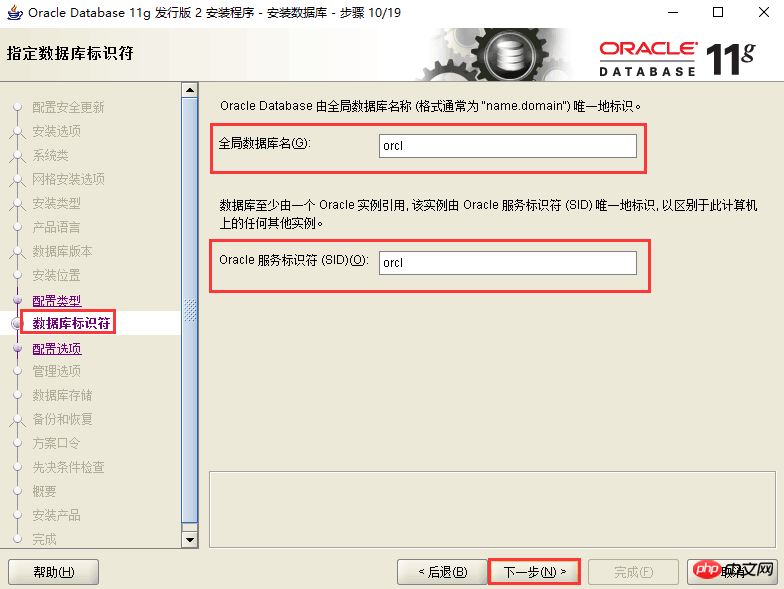
13. Options de configuration. Basculez vers l'onglet « Jeu de caractères », sélectionnez « Utiliser Unicode (AL32UTF8) », comme indiqué dans la figure ci-dessous, puis cliquez sur Suivant.
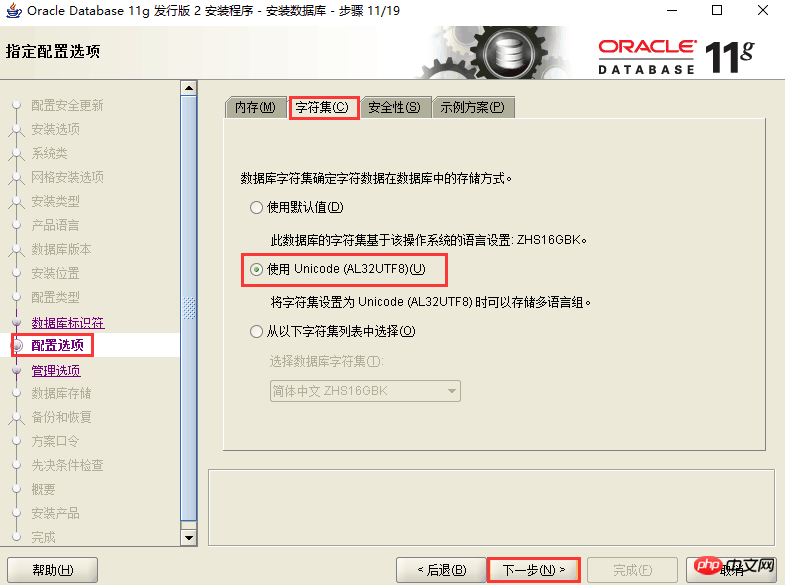
14. Options de gestion. Cliquez directement sur Suivant, comme indiqué dans la figure ci-dessous.
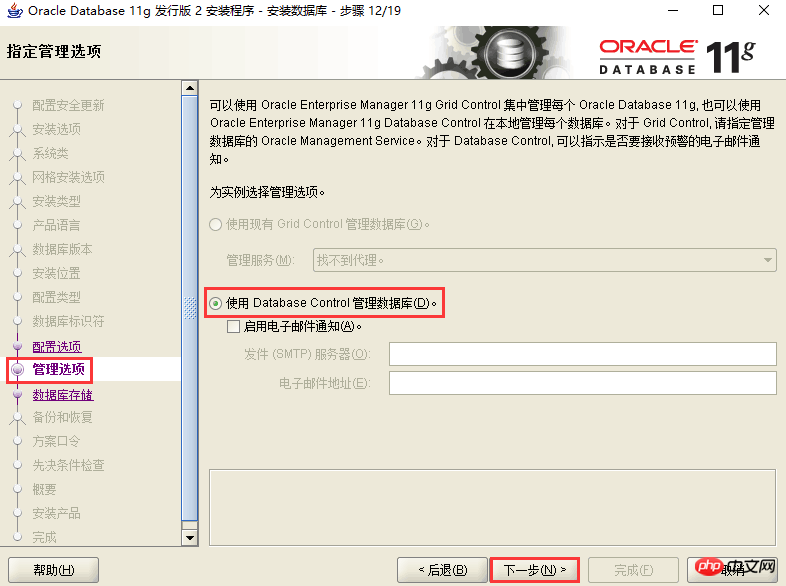
15. Stockage de la base de données. Cliquez directement sur Suivant, comme indiqué dans la figure ci-dessous.
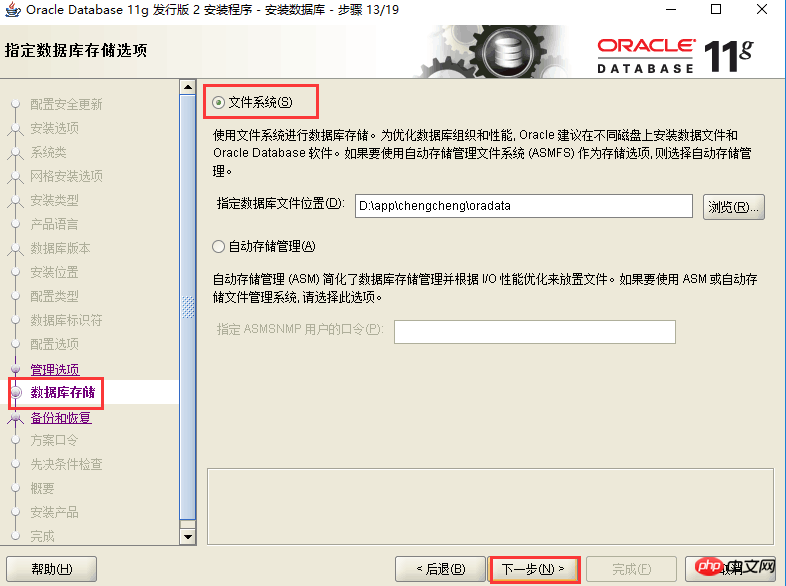
16. Sauvegarde et récupération. Si vous devez sauvegarder des données, activez la sauvegarde automatique. L'éditeur sélectionne ici "Ne pas activer la sauvegarde automatique", comme indiqué dans la figure ci-dessous, puis cliquez sur Suivant.
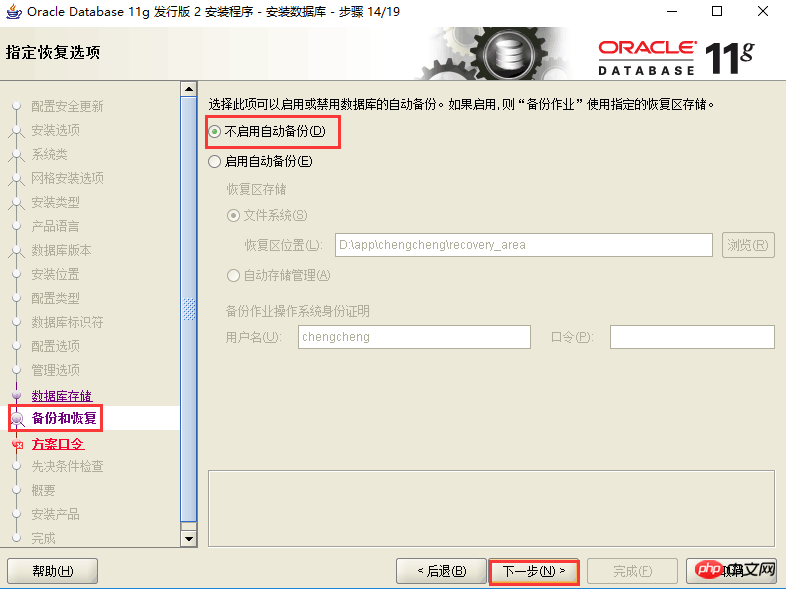
17. Mot de passe du plan. Pour faciliter les tests, le même mot de passe est utilisé ici et vous pouvez décider en fonction de la situation réelle lors du déploiement réel.

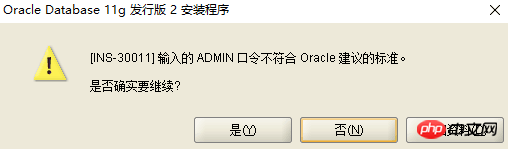
18. Après avoir terminé la vérification des prérequis, cliquez sur Terminer pour démarrer officiellement l'installation, comme indiqué dans la figure ci-dessous, cliquez sur Suivant.
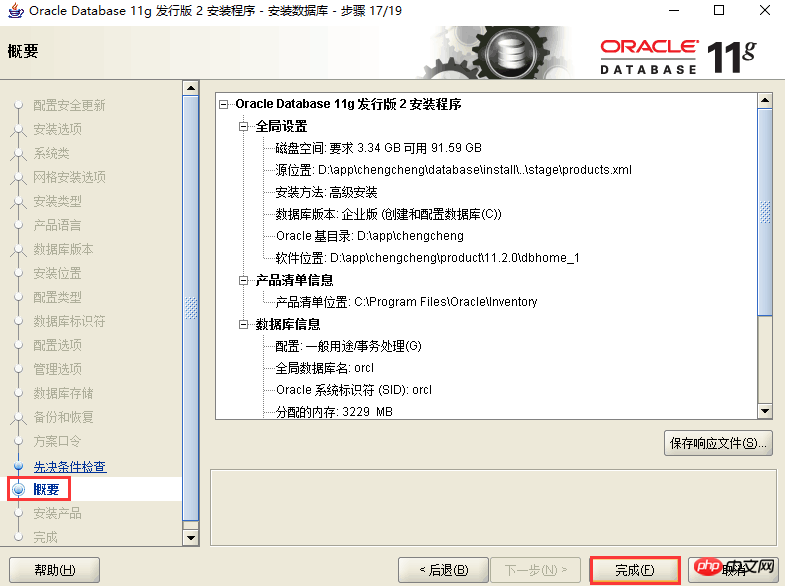
19. Installez le produit. Une fois l'installation terminée, une liste des configurations de base de données pertinentes sera répertoriée. Il est préférable d'enregistrer cette capture d'écran, comme indiqué dans la figure ci-dessous, et de cliquer sur OK.
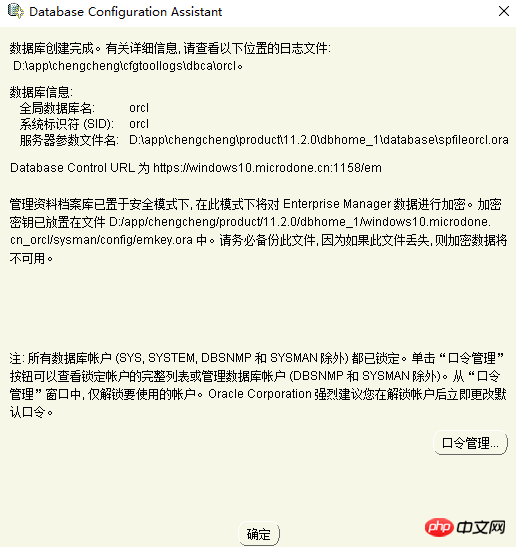
20. L'installation est maintenant terminée, cliquez sur Fermer.
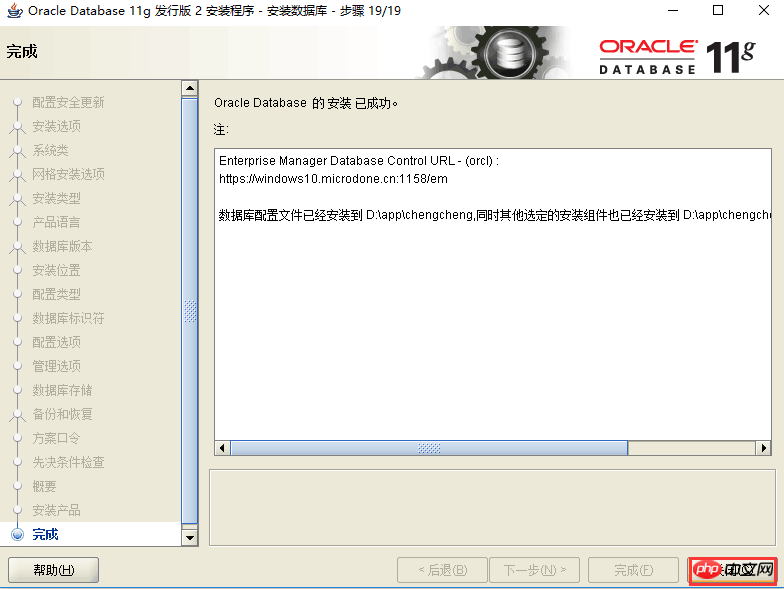
21. Testez-le. Ouvrez SQL PLUS d'Oracle, comme indiqué dans la figure ci-dessous.
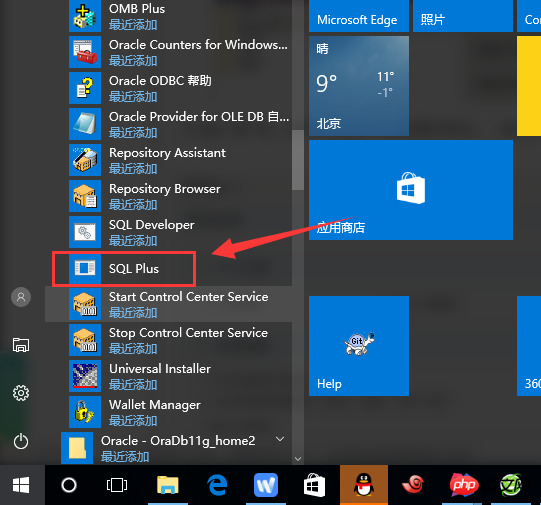
22. Saisissez le nom d'utilisateur et le mot de passe (le mot de passe défini à l'étape 18), le test est réussi ! Vous pouvez saisir directement des instructions SQL ! A noter que le mot de passe saisi par Oracle n'est pas affiché ici.
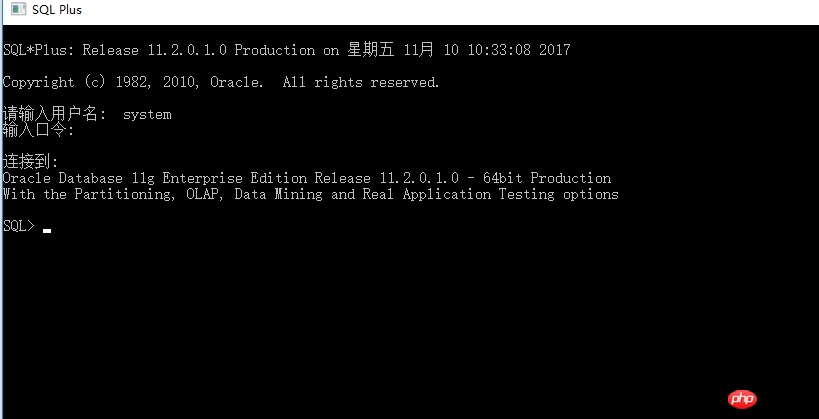
L'avez-vous appris ? Vous pouvez l'essayer vous-même.
Recommandations associées :
À propos du résumé d'utilisation de la fonction Contient dans Oracle
Java implémente une fonction simple de connexion à Oracle Exemple de base de données /mysql
Analyse du code graphique de la migration des données MySQL vers Oracle
Ce qui précède est le contenu détaillé de. pour plus d'informations, suivez d'autres articles connexes sur le site Web de PHP en chinois!

Outils d'IA chauds

Undresser.AI Undress
Application basée sur l'IA pour créer des photos de nu réalistes

AI Clothes Remover
Outil d'IA en ligne pour supprimer les vêtements des photos.

Undress AI Tool
Images de déshabillage gratuites

Clothoff.io
Dissolvant de vêtements AI

AI Hentai Generator
Générez AI Hentai gratuitement.

Article chaud

Outils chauds

Bloc-notes++7.3.1
Éditeur de code facile à utiliser et gratuit

SublimeText3 version chinoise
Version chinoise, très simple à utiliser

Envoyer Studio 13.0.1
Puissant environnement de développement intégré PHP

Dreamweaver CS6
Outils de développement Web visuel

SublimeText3 version Mac
Logiciel d'édition de code au niveau de Dieu (SublimeText3)
 Comment importer une base de données Oracle
Apr 11, 2025 pm 08:06 PM
Comment importer une base de données Oracle
Apr 11, 2025 pm 08:06 PM
Méthode d'importation de données: 1. Utilisez l'utilitaire SqlLoader: Préparez les fichiers de données, créez des fichiers de contrôle et exécutez SqlLoader; 2. Utilisez l'outil IMP / EXP: les données d'exportation, les données d'importation. Astuce: 1. Chargeur SQL * recommandé pour les ensembles de Big Data; 2. La table cible doit exister et la définition de la colonne correspond; 3. Après l'importation, l'intégrité des données doit être vérifiée.
 Comment vérifier la taille de l'espace de table d'Oracle
Apr 11, 2025 pm 08:15 PM
Comment vérifier la taille de l'espace de table d'Oracle
Apr 11, 2025 pm 08:15 PM
Pour interroger la taille de l'espace de table Oracle, suivez les étapes suivantes: Déterminez le nom de l'espace de table en exécutant la requête: sélectionnez Tablespace_name dans dba_tablespaces; Requête la taille de l'espace de table en exécutant la requête: sélectionnez SUM (Bytes) comme total_size, sum (bytes_free) comme disponible_space, sum (bytes) - sum (bytes_free) comme used_space à partir de dba_data_files où tablespace_
 Comment créer une table dans Oracle
Apr 11, 2025 pm 08:00 PM
Comment créer une table dans Oracle
Apr 11, 2025 pm 08:00 PM
La création d'une table Oracle implique les étapes suivantes: Utilisez la syntaxe de la table Create pour spécifier les noms de table, les noms de colonne, les types de données, les contraintes et les valeurs par défaut. Le nom du tableau doit être concis et descriptif et ne doit pas dépasser 30 caractères. Le nom de la colonne doit être descriptif et le type de données spécifie le type de données stocké dans la colonne. La contrainte non nulle garantit que les valeurs nulles ne sont pas autorisées dans la colonne, et la clause par défaut spécifie les valeurs par défaut pour la colonne. Contraintes de clé primaire pour identifier l'enregistrement unique du tableau. La contrainte de clé étrangère spécifie que la colonne du tableau fait référence à la clé primaire dans un autre tableau. Voir la création des élèves de la table de l'échantillon, qui contient des clés primaires, des contraintes uniques et des valeurs par défaut.
 Que faire si l'oracle ne peut pas être ouvert
Apr 11, 2025 pm 10:06 PM
Que faire si l'oracle ne peut pas être ouvert
Apr 11, 2025 pm 10:06 PM
Les solutions à Oracle ne peuvent pas être ouvertes comprennent: 1. Démarrer le service de base de données; 2. Commencez l'auditeur; 3. Vérifiez les conflits portuaires; 4. Définir correctement les variables d'environnement; 5. Assurez-vous que le pare-feu ou le logiciel antivirus ne bloque pas la connexion; 6. Vérifiez si le serveur est fermé; 7. Utilisez RMAN pour récupérer les fichiers corrompus; 8. Vérifiez si le nom du service TNS est correct; 9. Vérifier la connexion réseau; 10. Réinstaller le logiciel Oracle.
 Comment résoudre le code brouillé dans Oracle
Apr 11, 2025 pm 10:09 PM
Comment résoudre le code brouillé dans Oracle
Apr 11, 2025 pm 10:09 PM
Oracle Bragled Les problèmes peuvent être résolus en vérifiant le jeu de caractères de la base de données pour s'assurer qu'ils correspondent aux données. Définissez le jeu de caractères client pour correspondre à la base de données. Convertir les données ou modifier les jeux de caractères de colonne pour faire correspondre les jeux de caractères de base de données. Utilisez des jeux de caractères Unicode et évitez les jeux de caractères mulabyte. Vérifiez que les paramètres de langue de la base de données et du client sont corrects.
 Comment ajouter des champs de table à Oracle
Apr 11, 2025 pm 07:30 PM
Comment ajouter des champs de table à Oracle
Apr 11, 2025 pm 07:30 PM
Utilisez l'instruction ALTER TABLE, la syntaxe spécifique est la suivante: alter table table_name Ajouter Column_name data_type [contrainte-clause]. Où: TABLE_NAME est le nom de la table, Column_name est le nom de champ, DATA_TYPE est le type de données et la clause de contrainte est une contrainte facultative. Exemple: Alter Table Employés Ajouter un e-mail Varchar2 (100) Ajouter un champ de messagerie à la table des employés.
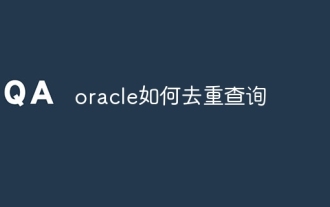 Comment remettre à nouveau Oracle
Apr 11, 2025 pm 07:33 PM
Comment remettre à nouveau Oracle
Apr 11, 2025 pm 07:33 PM
Oracle fournit plusieurs méthodes de requête de déduplication: le mot-clé distinct renvoie une valeur unique pour chaque colonne. Le groupe par clause regroupe les résultats et renvoie une valeur non réactive pour chaque groupe. Le mot-clé unique est utilisé pour créer un index ne contenant que des lignes uniques, et l'interrogation de l'index sera automatiquement déducteur. La fonction ROW_NUMBER () attribue des nombres uniques et filtre les résultats qui contiennent uniquement la ligne 1. La fonction min () ou max () renvoie les valeurs non réactives d'une colonne numérique. L'opérateur intersecte renvoie les valeurs communes des deux ensembles de résultats (pas de doublons).
 Comment désinstaller l'installation d'Oracle a échoué
Apr 11, 2025 pm 08:24 PM
Comment désinstaller l'installation d'Oracle a échoué
Apr 11, 2025 pm 08:24 PM
Désinstaller la méthode pour la défaillance de l'installation d'Oracle: Fermez le service Oracle, supprimez les fichiers du programme Oracle et les clés de registre, désinstallez les variables d'environnement Oracle et redémarrez l'ordinateur. Si la désinstallation échoue, vous pouvez désinstaller manuellement à l'aide de l'outil Oracle Universal Disinstal.





